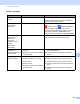User's Guide
Table Of Contents
- Příručka uživatele ADS-2400N/ADS-2800W/ADS-3000N/ADS-3600W
- Telefonní čísla společnosti Brother
- Příručky uživatele a kde je hledat?
- Začínáme
- Můžete používat následující funkce
- Obsah
- 1 Obecné informace
- Používání příručky
- Informace o přístroji
- Přehled ovládacího panelu (ADS-2400N / ADS-3000N)
- Přehled ovládacího panelu (ADS-2800W / ADS-3600W)
- Nastavení zástupce (ADS-2800W / ADS-3600W)
- Přístup k nástrojům Brother Utilities (Windows®)
- Základní nastavení (ADS-2400N / ADS-3000N)
- Základní nastavení (ADS-2800W / ADS-3600W)
- Blokování nastavení (ADS-2800W / ADS-3600W)
- Blokování funkcí 3.0 (ADS-2800W / ADS-3600W)
- Ověření Active Directory (ADS-2800W / ADS-3600W)
- Ověření LDAP (ADS-2800W / ADS-3600W)
- 2 Vlastnosti dokumentů
- 3 Příprava skenování
- 4 Příprava sítě na skenování pomocí počítače
- 5 Než začnete skenovat
- 6 Skenování pomocí počítače
- Změna uživatelského rozhraní ControlCenter4 (Windows®)
- Skenování pomocí aplikace ControlCenter4 v Domácím režimu (Windows®)
- Skenování pomocí aplikace ControlCenter4 v Pokročilém režimu (systém Windows®)
- Vytvoření uživatelské karty (aplikace ControlCenter4 v Pokročilém režimu) (Windows®)
- Změna nastavení skenování (ControlCenter4) (Windows®)
- Skenování pomocí aplikace Brother iPrint&Scan (Macintosh)
- Skenování pomocí Nuance™ PaperPort™ 14SE či jiných aplikací Windows®
- Použití ABBYY FineReader
- Skenování pomocí aplikací TWAIN (Macintosh)
- Skenování pomocí Přenosu obrázků Apple (ovladač ICA)
- 7 Skenování pomocí ovládacího panelu
- Uložení naskenovaných dokumentů na počítač v domácím režimu
- Uložení naskenovaných dokumentů na počítač v pokročilém režimu
- Uložení naskenovaných dokumentů na jednotku USB Flash
- Skenování dokumentů přímo na server FTP
- Skenování dokumentů na SFTP server
- Skenování dokumentů do sdílené složky / síťového umístění (Windows®)
- Skenování dokumentů do SharePoint
- Skenování pomocí webových služeb (Windows Vista®, Windows® 7, Windows® 8, Windows® 8.1 a Windows® 10)
- Odeslání naskenovaných dokumentů přímo na e-mailovou adresu (ADS-2800W / ADS-3600W)
- Nastavení adresáře (ADS-2800W / ADS-3600W)
- Nahrání naskenovaných dokumentů na web (ADS-2800W / ADS-3600W)
- Změna nastavení skenování do počítače (Windows®)
- Možnosti skenování pomocí dotykového displeje (ADS-2800W / ADS-3600W)
- 8 Správa přístroje z počítače
- 9 Běžná údržba
- 10 Odstraňování problémů
- Přehled
- Rozpoznání problému
- Chybové zprávy a zprávy údržby
- Provozní a softwarové potíže
- Informace o přístroji
- Kontrola výrobního čísla (ADS-2400N / ADS-3000N)
- Kontrola výrobního čísla (ADS-2800W / ADS-3600W)
- Povolení/zakázání sítě WLAN (ADS-2800W / ADS-3600W)
- Povolení/zakázání sítě LAN
- Povolení/zakázání rozhraní USB
- Resetovací funkce
- Resetujte přístroj (ADS-2400N / ADS-3000N)
- Resetování přístroje (ADS-2800W / ADS-3600W)
- A Technické údaje
- B Příloha
- C Rejstřík
Odstraňování problémů
239
10
4 Zavřete přední kryt.
5 Stiskněte jakékoliv tlačítko (ADS-2400N / ADS-3000N) nebo (ADS-2800W / ADS-3600W).
POZNÁMKA
Při odstraňování vícenásobného podání musíte potvrdit, že dosud naskenovaná data byla uložena, a začít
skenovat znovu od další stránky nebo od začátku dokumentu.
DŮLEŽITÉ
• Abyste v budoucnu zabránili poškození uvízlého dokumentu, NEVYTAHUJTE dokument z přístroje,
dokud neotevřete přední kryt.
•Před zavřením předního krytu vyjměte veškerý papír z ADF.
• Abyste v budoucnu zabránili uvíznutí dokumentu, postupujte následovně:
•Zcela zavřete přední kryt jemným zatlačením na jeho střední části.
• Použijte správná nastavení pro váš dokument.
•Vyčistěte podávací a zpětný váleček. Chcete-li vyčistit zpětný váleček, viz Výměna zpětného válečku
na straně 226 pro pokyny, jak vytáhnout zpětný váleček z přístroje. Očistěte plastovou stranu zpětného
válečku pomocí látky nepouštějící vlákna zvlhčené vodou a poté vložte zpětný váleček zpět do
přístroje. Chcete-li vyčistit podávací válec, viz Vyčistěte skener a válečky na straně 214.
• Stránky rovnom
ěrně rozložte a vložte dokument. Viz Vkládání dokumentů na straně 61.
•Ujistěte se, že je dokument přijatelný pro přístroj. Viz Přijatelné dokumenty na straně 52.
• Vložte dokument správně. Viz Vkládání dokumentů na straně 61.
• Vložte ne více než 50 stránek najednou.
• Abyste zabránili uvíznutí při použití dlouhého papíru, pro Velikost skenování nebo Velikost
dokumentu musíte zvolit Dlouhý papír.
Při skenování z počítače
• Změna nastavení skenování (ControlCenter4) (Windows
®
) na straně 99
• Změna nastavení tlačítka skenování z aplikace Brother iPrint&Scan (Macintosh) na straně 105
Při skenování z přístroje (ADS-2800W / ADS-3600W)
Potvrďte na dotykovém displeji následující nastavení:
(Skenování do USB / FTP / sítě / e-mailového serveru)
• Typ skenovani: Barva nebo Cernobile
• Vynechat prazd. str.: Vyp.